Inleiding
Dit document beschrijft het upgradeproces van de Multicloud Defense Gateway vanaf de Multicloud Defense Controller.
Voorwaarden
Vereisten
Cisco raadt kennis van de volgende onderwerpen aan:
- Multicloud Defense-controller
- Multicloud Defense-gateway
Gebruikte componenten
De informatie in dit document is gebaseerd op de volgende software- en hardware-versies:
- Multicloud Defense Gateway versie 23.08-14.0
De informatie in dit document is gebaseerd op de apparaten in een specifieke laboratoriumomgeving. Alle apparaten die in dit document worden beschreven, hadden een opgeschoonde (standaard)configuratie. Als uw netwerk live is, moet u zorgen dat u de potentiële impact van elke opdracht begrijpt.
Achtergrondinformatie
Het upgradeproces heeft geen operationele impact of downtime. Multicloud Defense Controller maakt een nieuwe set van instanties met de nieuwe versie van de afbeelding. Zodra de nieuwe instanties beschikbaar zijn, begint de gateway met het verwerken van verkeer. Zodra het verkeer op de oude instanties wordt gespoeld, worden de oude instanties geschrapt.
Configureren
Upgrade de Multicloud Defense Gateway
Deze beelden tonen het proces om de Multicloud Defence Gateway te bevorderen. Zowel Ingress als uitgaande gateway upgrade proces zijn hetzelfde.
1. Meld u eerst aan bij uw Multicloud Defense Controller en navigeer naar Manage > Gateways.
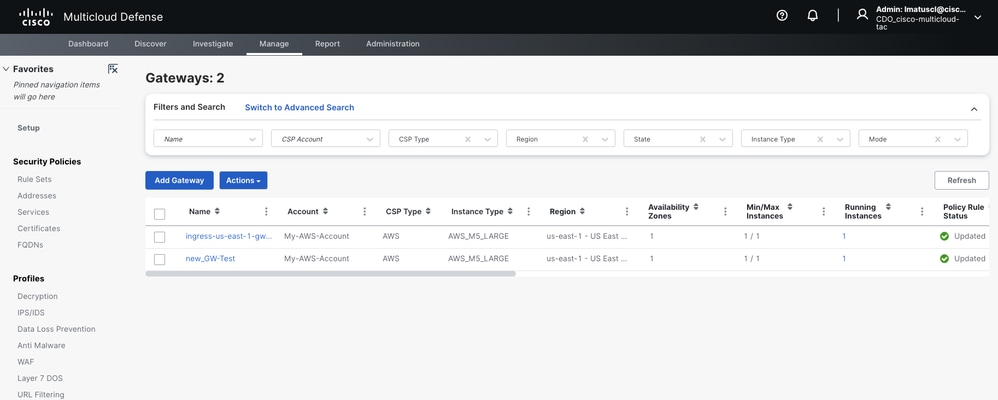 Afbeelding 1. Gatewaylijst
Afbeelding 1. Gatewaylijst
2. Identificeer en selecteer de gateway die u wilt upgraden. U kunt op dit moment slechts één selectie maken.
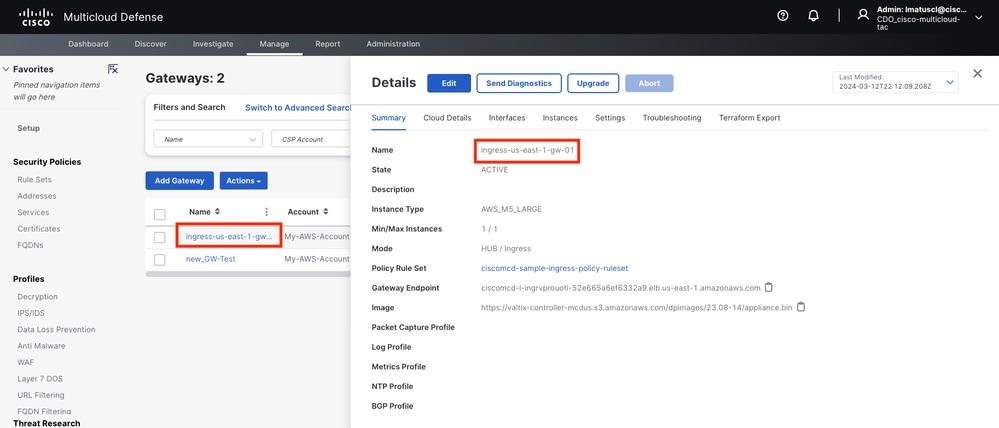 Afbeelding 2. Gatewaygegevens.
Afbeelding 2. Gatewaygegevens.
3 bis. Selecteer Upgrade uit het venster met toegangsdetails.
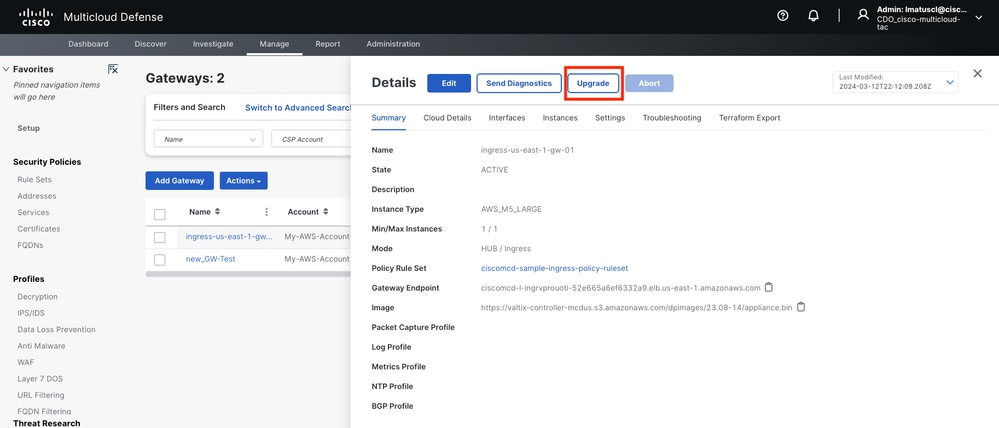 Afbeelding 3. U kunt de gateway upgraden vanaf het tabblad Details.
Afbeelding 3. U kunt de gateway upgraden vanaf het tabblad Details.
3. b. U kunt ook Actions > Upgradeselecteren.
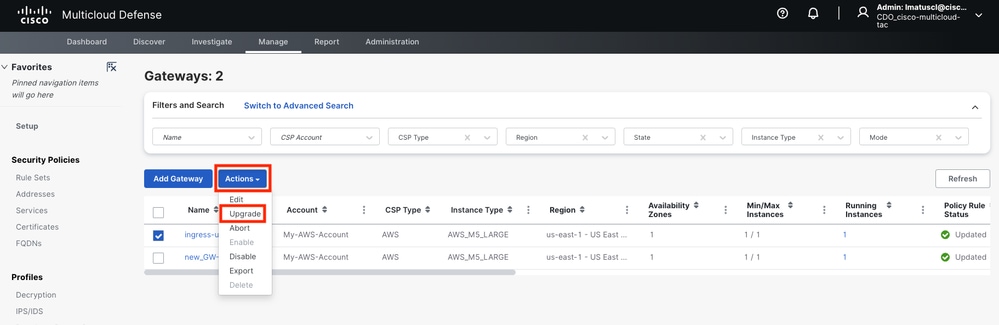 Afbeelding 4. U kunt de gateway upgraden vanaf de knop Actie.
Afbeelding 4. U kunt de gateway upgraden vanaf de knop Actie.
4. Selecteer het uitrolmenu om de beschikbare gatewayversies weer te geven. Selecteer vervolgens de doelversie en sla de wijzigingen op.
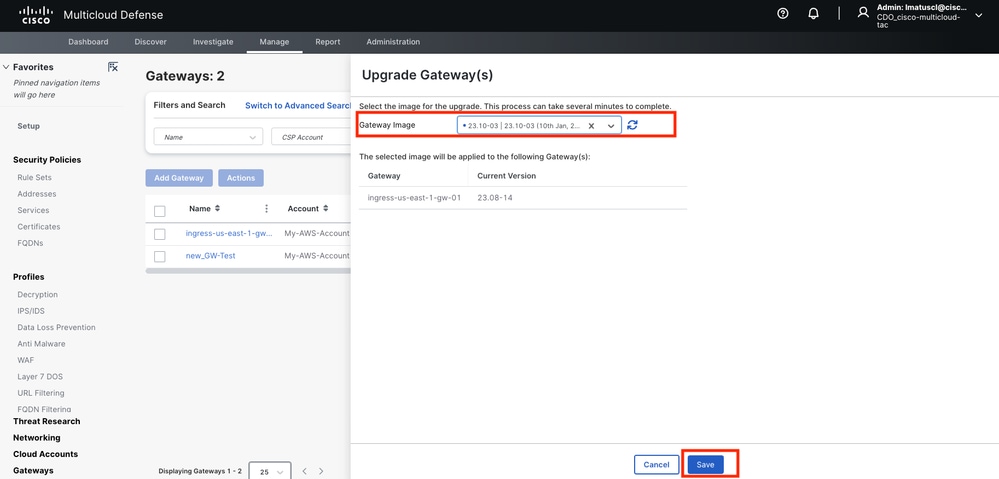 Afbeelding 5. Beschikbare gateway versies.
Afbeelding 5. Beschikbare gateway versies.
Bevestig de brontoewijzing van de cloud-serviceprovider die nodig is voor de upgrade.
6. Selecteer Yes of de toewijzing van middelen volstaat. Klik op No als de resourceverdeling ontoereikend is, verhoog de resourceverdeling in de cloud-serviceprovider en ga terug om door te gaan met de upgrade.
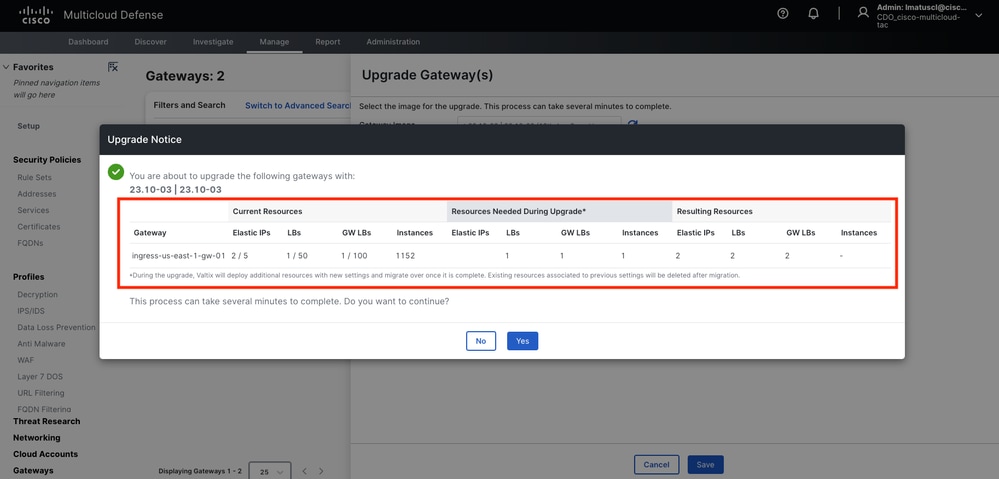 Afbeelding 6. Toewijzing van middelen in de cloud-serviceprovider.
Afbeelding 6. Toewijzing van middelen in de cloud-serviceprovider.
Verifiëren
Controleer het upgradeproces vanaf de Gategay List.
Het proces kan enkele minuten duren voordat het is voltooid. U kunt het proces vanaf de pagina van de gatewaylijst controleren.
Navigeer naar Manage > Gateways.
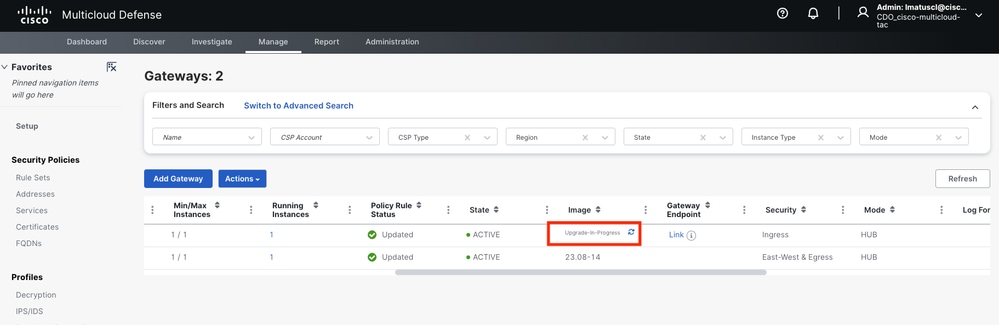 Afbeelding 7. Verfris knop om het upgradeproces te bewaken.
Afbeelding 7. Verfris knop om het upgradeproces te bewaken.
Zodra het upgradeproces is voltooid, toont de gateway de nieuwe versie.
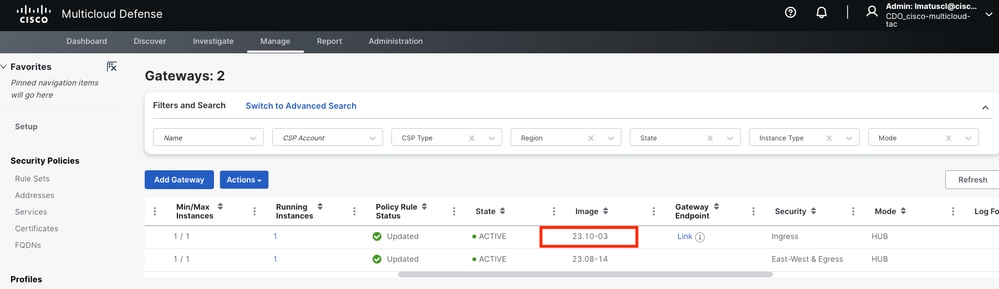 Afbeelding 8. Upgradeproces voltooid.
Afbeelding 8. Upgradeproces voltooid.
Controleer het gatewayproces vanuit de systeemlogbestanden.
Navigeer naar Investigate > System Logs.
U kunt de datum en het tijdstip zien waarop het upgradeproces wordt gestart en voltooid.
Selecteer dit more om meer informatie weer te geven over de systeemlogbestanden.
 Afbeelding 9. Systeemlogbestanden.
Afbeelding 9. Systeemlogbestanden.
Dit beeld toont hoe de systeemlogboeken de creatie van de nieuwe gateway instantie en de schrapping van oude toont zodra nieuwe gezond en klaar is.
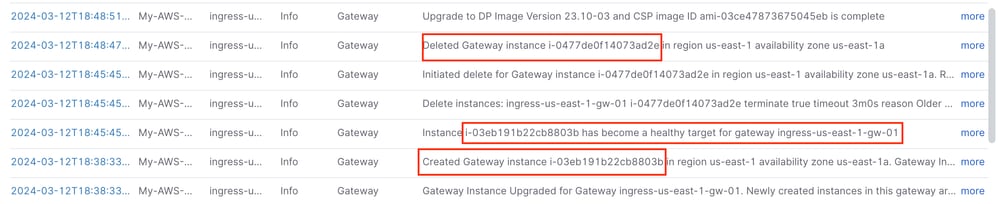 Afbeelding 10. Creatie en verwijdering van het oude en nieuwe exemplaar.
Afbeelding 10. Creatie en verwijdering van het oude en nieuwe exemplaar.
Deze foto toont alle systeemlogbestanden met betrekking tot het gateway upgrade proces.
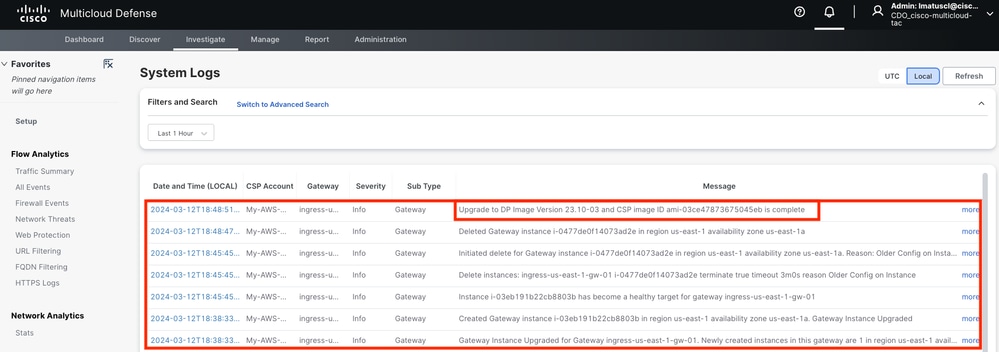 Afbeelding 11. Systeemlogbestanden met betrekking tot het gatewayupgradeproces.
Afbeelding 11. Systeemlogbestanden met betrekking tot het gatewayupgradeproces.
Gerelateerde informatie
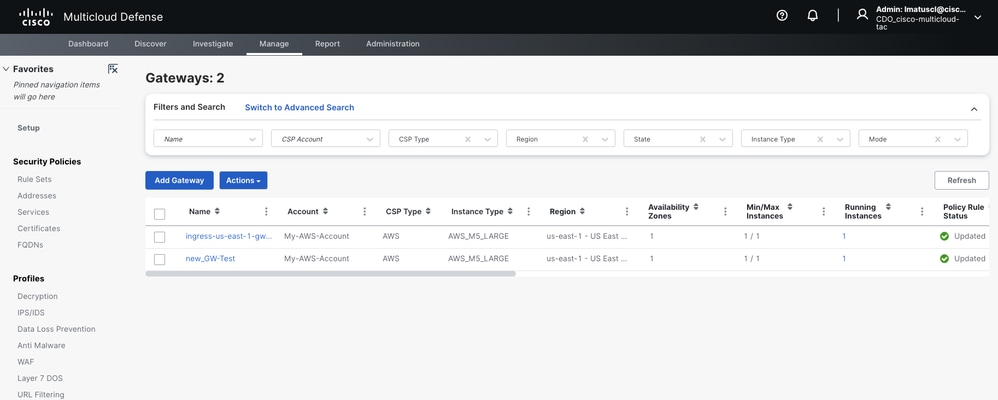
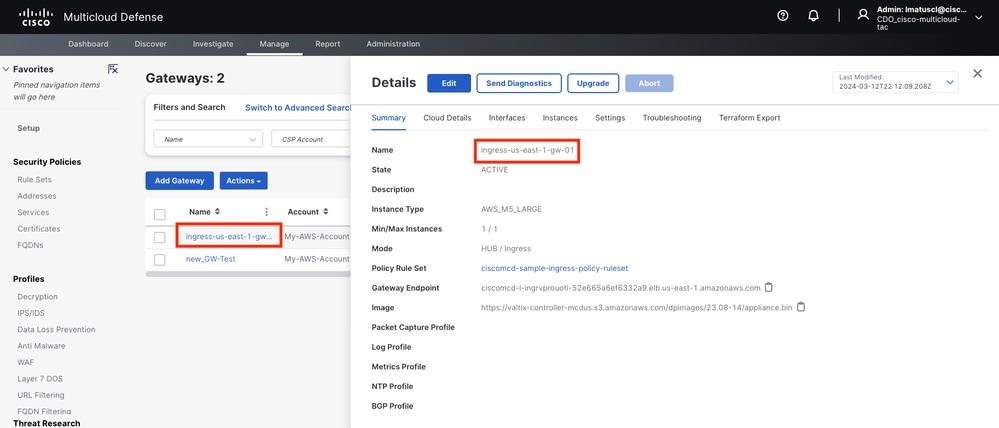
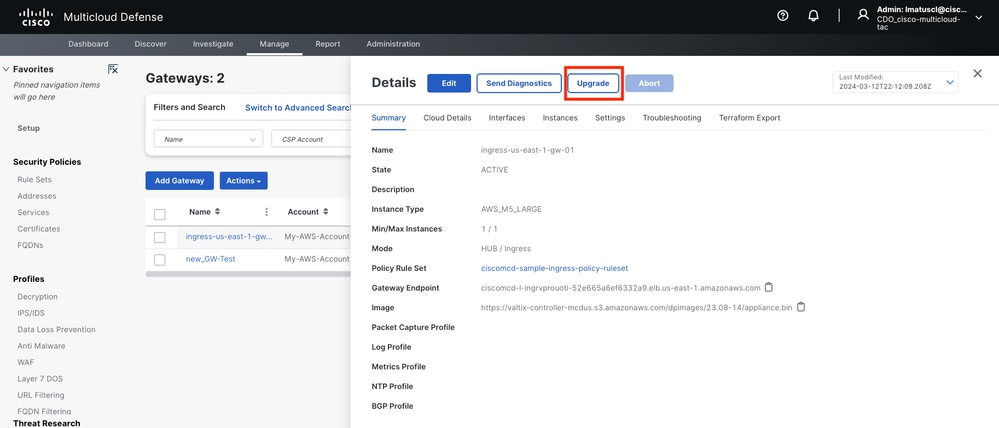
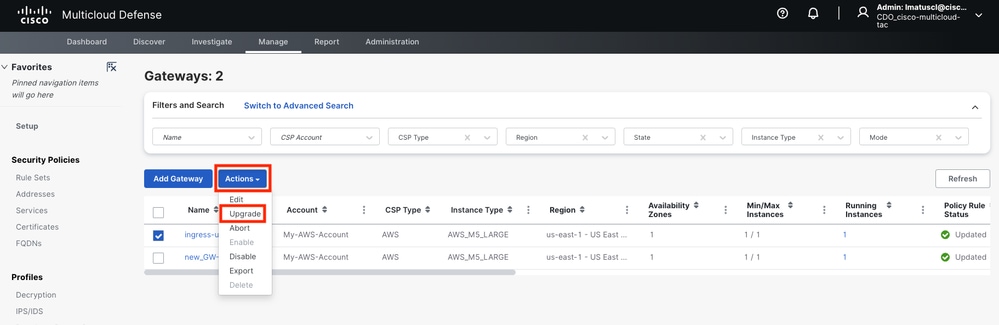
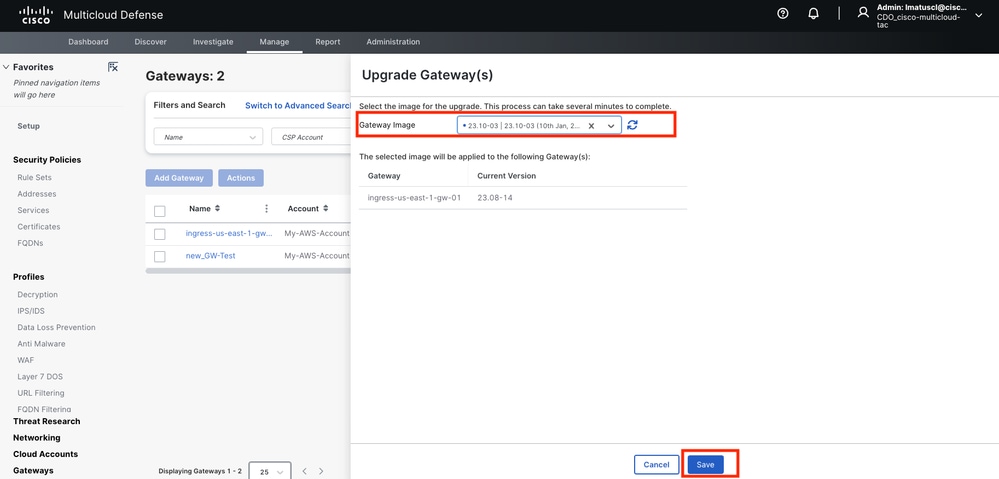
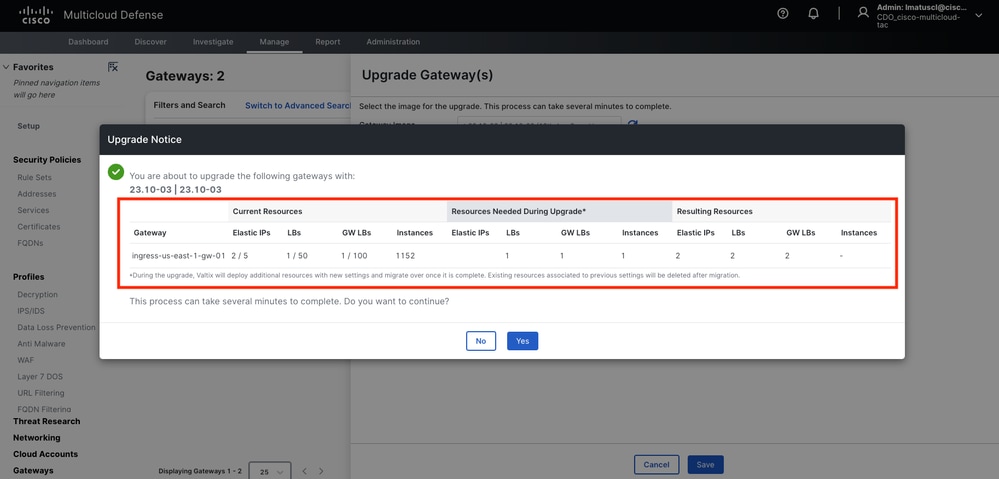
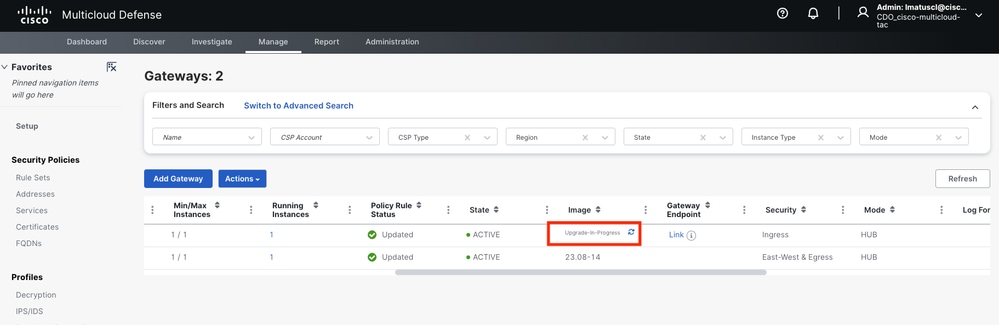
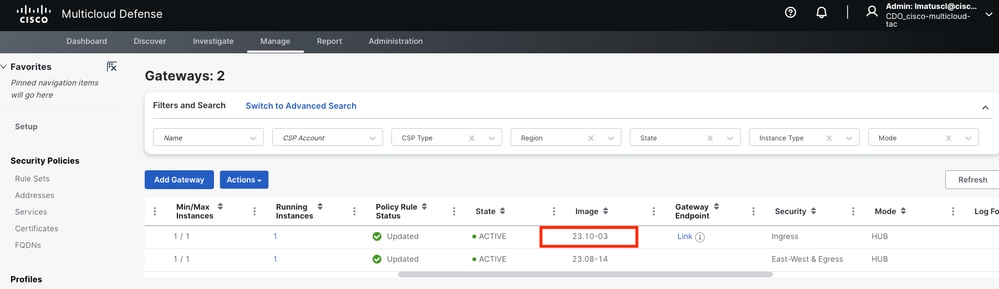

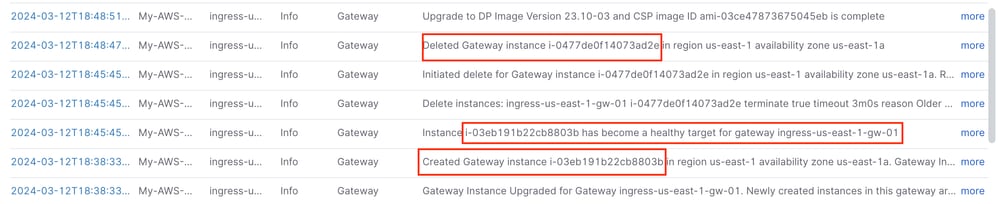
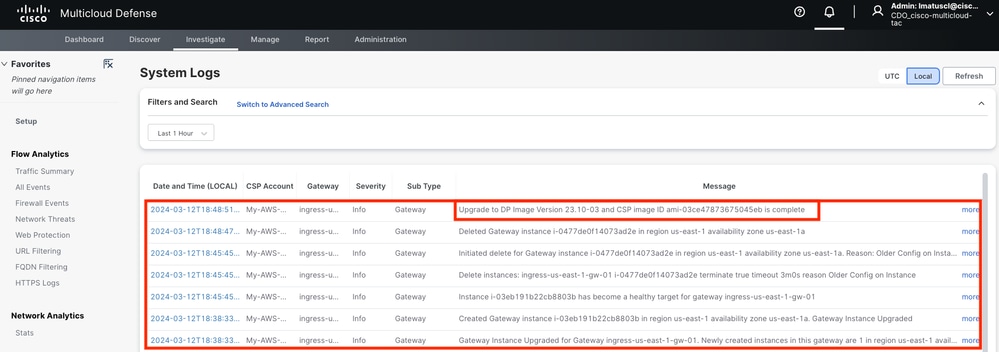
 Feedback
Feedback